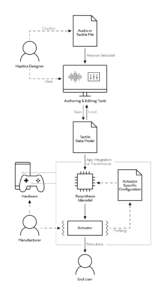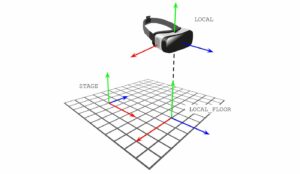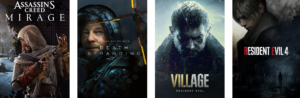Oktoobris tagasi proovisime installida Windows 11 ja avastasime, et Oculus Link on värisenud. Kuus kuud hiljem on see probleem endiselt olemas, kuid sellele on lahendus.
Oculus Link on Questi funktsioon, mis võimaldab seadmel toimida arvuti VR-peakomplektina, kas juhtmega USB kaudu või juhtmevabalt teie koduse Wi-Fi võrgu kaudu. Kuigi see töötab Windows 10-s reklaamitud viisil, võite Windows 11-s proovides näha pidevat tähelepanu hajutavat – ja isegi haiget tekitavat – värisevat efekti.
Kuus kuud pärast Windows 11 väljaandmist ei ole Meta ametlikku parandust välja andnud ning ettevõte soovitab endiselt Windows 10. Siiski 17% Steami kasutajatest on juba uuendatud. Neile, kes vajavad Windows 11-s juurdepääsu Oculus Linkile, on kummaline, kuid funktsionaalne lahendus:
1) Avage Oculuse arvutirakendus
2) Avage oma Oculus Rifti tarkvarakataloogi tugikausta oculus-diagnostics alamkaustas Oculus Debug Tool (ODT) (vaikimisi on see C:Program FilesOculusSupportoculus-diagnostics)
3) Klõpsake ülaosas valikut Teenus, seejärel klõpsake nuppu „Lülita konsooliakna nähtavust sisse”.
4) Kui teilt küsitakse, kas soovite Oculuse teenuse taaskäivitada, klõpsake nuppu Jah.
Peate hoidma kuvatava konsooliakna avatuna ja fokusseerituna, et link töötaks ilma värisemiseta. Ärge sulgege ega minimeerige seda.
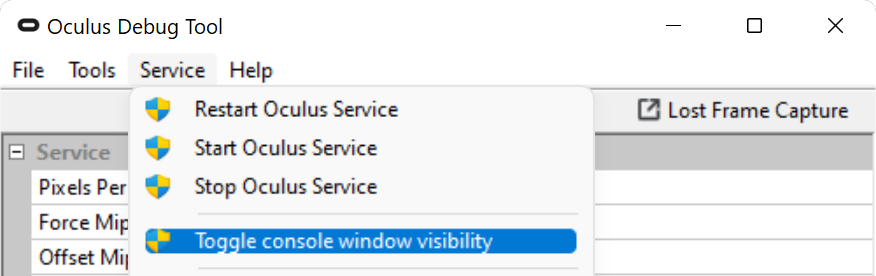
Ärritavalt peate Oculuse tarkvara sulgemiseks neid samme kordama, et konsooli aken uuesti nähtamatuks muuta. Ja kui soovite linki uuesti kasutada, peate uuesti järgima juhiseid konsooli nähtavaks muutmiseks.
Ma Peab märkima, et Virtuaalne töölaud, Air Linki tasulisel kolmanda osapoole alternatiivil, seda probleemi ei ole. Arendaja Guy Godin värskendab rakendust sageli, et toetada võimalikult laia valikut arvuti riist- ja tarkvarakonfiguratsioone. Wi-Fi 3 ruuteriga Windows 11 puhul töötab Virtual Desktop minu jaoks suurepäraselt, ilma et oleks vaja mingit lahendust.
- "
- 10
- 11
- juurdepääs
- tegu
- juba
- taotlus
- ettevõte
- konsool
- lauaarvuti
- arendaja
- seade
- mõju
- tunnusjoon
- Määrama
- keskendunud
- järgima
- avastatud
- funktsionaalne
- riistvara
- Avaleht
- Kuidas
- Kuidas
- HTTPS
- probleem
- IT
- LINK
- Meta
- kuu
- võrk
- Oculus
- ametlik
- avatud
- makstud
- PC
- võimalik
- Programm
- otsimine
- valik
- soovitades
- vabastama
- vabastatud
- mõra
- teenus
- SIX
- Kuus kuud
- tarkvara
- aur
- toetama
- tööriist
- ülemine
- Uudised
- usb
- kasutama
- virtuaalne
- nähtav
- vr
- kuigi
- WHO
- Wifi
- aknad
- ilma
- Töö
- töötab